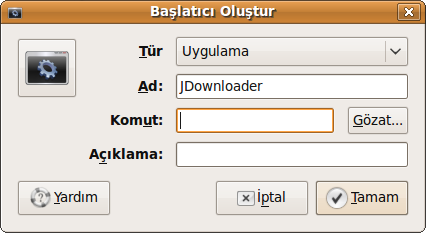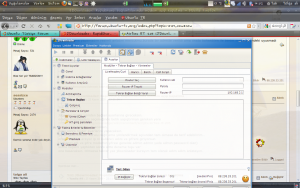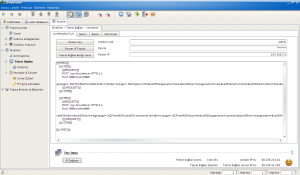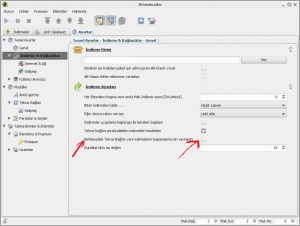JDownloader: Revizyonlar arasındaki fark
Heartsmagic (mesaj | katkılar) Değişiklik özeti yok |
k (Hatas, Jdownloader sayfasını JDownloader sayfasına taşıdı) |
(Fark yok)
| |
02.44, 5 Şubat 2015 tarihindeki hâli
Jdownloader
JDownloader RapidShare ve diğer benzeri siteler üzerinden kesintisiz yükleme yapmaya yarayan bir araç. Bu araç sayesinde Rapid üzerinden indirdiğiniz her bölüm için modemi açıp kapamanıza gerek kalmayacak. İstediğiniz bağlantıları programa ekleyin ve sırasıyla JDownloader otomatik olarak yüklesin.
Jdownloader Kurulumu
Jdownloader Java temelli bir uygulamadır. Çalışması için sistemde Java kurulu olmalıdır. Öntanımlı Java ile sorun yaşamanız durumunda Java Kurulumu isimli maddeye bakılabilir.
PPA ile kurulum
Aşağıdaki komutları yürüterek Jdownloader'ı depolardan kurabilirsiniz.
sudo add-apt-repository ppa:jd-team/jdownloader sudo apt-get update sudo apt-get install jdownloader
Sitesinden İndirerek
Öncelikle uygulamayı kendi sitesinden indiriyoruz:
İndirdiğimiz sıkıştırılmış dosyaya sağ tıklayıp buraya aç diyoruz. İçinden çıkan dizini JDownloader ' olacak şekilde değiştiriyoruz. Ardından bu dizini kendi ev dizinimize taşıyoruz.
Programı çalıştırabilmek için masaüstüne sağ tıklayıp başlatıcı oluştur diyoruz.
Tür = Uygulama Olarak Kalacak
Ad = JDownloader
Komut = java -jar '/home/Kullanıcı_Adınız/JDownloader/JDownloader.jar'
Simge seçmek istiyorsanız oluşturduğunuz masaüstündeki başlatıcıda sağ tuş ile özelliklere gelin. Soldaki simge kutucuğuna tıklayıp "Gözat" diyerek /home/Kullanıcı_Adınız/JDownloader/jd/img dizini altındaki "jd_logo.png" dosyasını seçip onaylayın.
Modemin Kendini Resetlemesi
Modeminizin marka modeli burada mevcutsa, mevcut olan scriptleri kullanabilirsiniz.
jdownloader.org/knowledge/wiki/reconnect/scripts
Eğer mevcut değilse, burada ayrıntılı biçimde nasıl script oluşturacağınız anlatılmış.
jdownloader.org/tr/knowledge/wiki/reconnect/reconnect-recorder
Jdownloader'da yeniden bağlan ayarlarına gireceksiniz oradan live/headers seçeneğinde verilen adresteki modem betiğini yapıştırmanız gerekiyor.
Daha sonra router ayarlarını yapacaksınız.
Orada modem arayüz ip ni kullanıcı adınızı ve şifrenizi giriceksiniz.(kullanıcı adı ve şifre modemin şifresi genelde admin admin yada admin password olan)sonra hepsini yaptıktan sonra altta deneme tuşu var,ona basacaksınız.
NOT:Resimmde dikkat edilecek iki kısım vardır
1:sol en altta ki İP ayarı
2:sağ en altta gulen adam
eğer betik ve kullanıcı adı sifre bolumunu doğru yaptıysanız,İP değiştir deyin modem resetlenecek ve sizde uzgun olan adam eğer herseyi doğru yaptıysanız gulecektir..
Ve Son
Son olarak (resimde gorunen) indirme & bağlantılar ayarı yapılacak.